电脑win10接u盘没反应怎么回事_电脑win10接u盘没反应如何解决
电脑装完Win10后插入U盘拷贝资料,原本是有提示声,但这次电脑却没显示,把U盘插别人的电脑却可以用,那么可以排除U盘本身问题,那么该怎么解决?对于这个问题,现笔者教你win10插入u盘没反应的解决方法。
具体方法如下:
1、在桌面上点击开始菜单,选择“控制面板”。
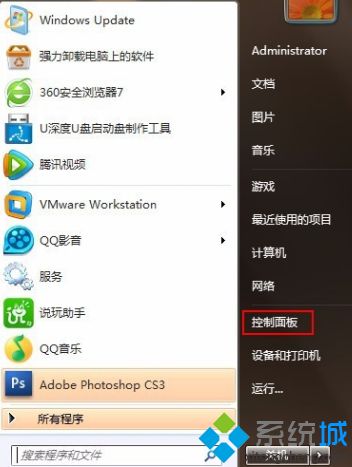
2、点击“管理工具”。
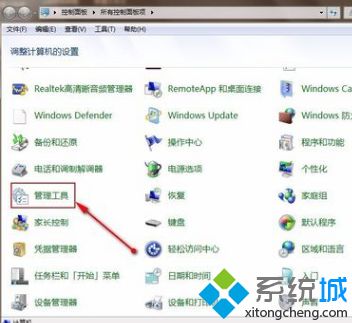
3、点击“服务”。
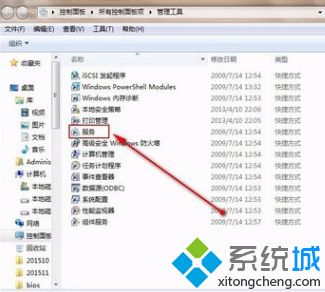
4、找到Plug And Play(即插即用服务)。
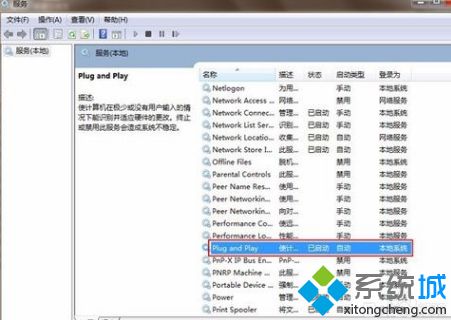
5、服务状态设置为“已启动”,点击“确定”保存。
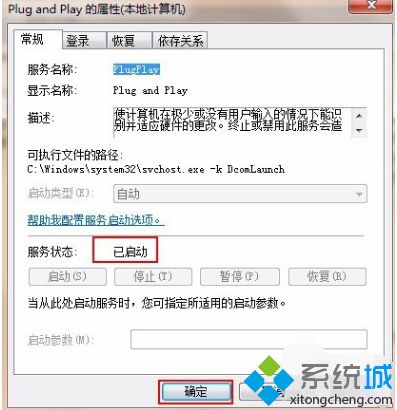
无论是办公还是学习,U盘无法识别确实很影响教我们使用,以上就是电脑win10接u盘没反应的原因和解决方法,希望可以帮助到大家!
我告诉你msdn版权声明:以上内容作者已申请原创保护,未经允许不得转载,侵权必究!授权事宜、对本内容有异议或投诉,敬请联系网站管理员,我们将尽快回复您,谢谢合作!










